Πώς να εγγράψετε ένα DVD σε Mac για λήψη βίντεο με δυνατότητα αναπαραγωγής (ποσοστό επιτυχίας 100%)
Οι οπτικοί δίσκοι αφαιρούνται από τους σύγχρονους υπολογιστές. Έτσι, το MacBook σας θα είναι ελαφρύτερο και λεπτότερο από πριν. Αλλά όταν θέλετε να αναπαράγετε ένα DVD σε Mac, πρέπει πρώτα να συνδέσετε έναν εξωτερικό σκληρό δίσκο στον υπολογιστή σας Mac. Αργότερα, πρέπει να εισαγάγετε το δίσκο DVD για εξαγωγή ταινιών DVD. Όλη η διαδικασία αναπαραγωγής DVD είναι άβολη. Με την πάροδο του χρόνου, ο δίσκος DVD σας θα γρατσουνιστεί και θα χαθεί. Έτσι, όλο και περισσότεροι άνθρωποι εγγράφουν ένα DVD σε Mac για να δημιουργήσουν ένα ψηφιακό αντίγραφο. Δεν χρειάζεται να διαβάζετε δίσκο DVD ξανά και ξανά. Μπορείτε να παρακολουθείτε ταινίες DVD με οποιοδήποτε πρόγραμμα αναπαραγωγής πολυμέσων σε Mac με ευκολία.
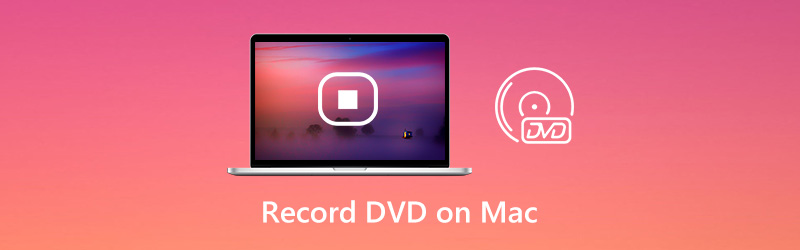

Μέρος 1: Πώς να εγγράψετε ένα DVD σε Mac
Γενικά μιλώντας, Εγγραφή οθόνης Vidmore κάνει καλύτερη δουλειά από το κοινό λογισμικό αντιγραφής DVD. Όλοι οι εμπορικοί δίσκοι DVD μπορούν να εγγραφούν ως MP4, MOV, WMV, AVI, F4V και άλλες μορφές χωρίς απώλειες. Είναι ο τρόπος εργασίας σας 100% για να δημιουργήσετε ένα αντίγραφο της συλλογής DVD σας. Δεν χρειάζεται να αφαιρέσετε την προστασία DRM από δίσκους DVD. Μόλις αναπαράγετε ένα δίσκο DVD σε Mac, το Vidmore Screen Recorder μπορεί να καταγράψει το βίντεο ροής από το DVD ως συνήθως. Έτσι, μπορείτε να εγγράψετε δίσκους Blu-ray και βίντεο συνεχούς ροής εδώ.
Επιπλέον, μπορείτε να λάβετε πολλές άλλες προηγμένες δυνατότητες κατά την εγγραφή ενός DVD σε Mac. Απλώς διαβάστε και ελέγξτε.
- Εγγραφή βίντεο HD από DVD με ήχο σε Mac.
- Τραβήξτε ένα στιγμιότυπο οθόνης ολόκληρης της οθόνης ή ενός μόνο παραθύρου.
- Ορίστε ποιότητα βίντεο, μορφή, κωδικοποιητή, ρυθμό καρέ και άλλες λεπτομέρειες εγγραφής.
- Χρησιμοποιήστε τα πλήκτρα πρόσβασης για τον έλεγχο ολόκληρης της διαδικασίας εγγραφής.
- Προγραμματίστε μια εργασία για αυτόματη έναρξη και διακοπή εγγραφής σε ταινίες DVD.
- Επιλέξτε την ώρα έναρξης και διακοπής για εξαγωγή οποιουδήποτε κλιπ μετά την εγγραφή.
- Εργαστείτε με Mac OS X 10.10 ή μεταγενέστερη έκδοση.
Βήμα 1: Δωρεάν λήψη Vidmore Screen Recorder. Στη συνέχεια, εγκαταστήστε και ξεκινήστε το πρόγραμμα. Για να εγγράψετε ένα DVD στον υπολογιστή σας Mac, τοποθετήστε ένα δίσκο DVD στο ενσωματωμένο πρόγραμμα οδήγησης DVD Apple USB SuperDrive. Η συσκευή αναπαραγωγής DVD θα ανοίξει αυτόματα.

Βήμα 2: Επιλέξτε Βίντεο για εγγραφή βίντεο από DVD σε Mac. Επιλέξτε το παράθυρο εμφάνισης DVD ή την πλήρη οθόνη ως περιοχή λήψης οθόνης. Ανάβω Ήχος συστήματος για εγγραφή βίντεο DVD με ήχο. Εάν θέλετε να προσθέσετε κάμερα και σχολιασμό, μπορείτε να ενεργοποιήσετε και άλλες επιλογές.

Βήμα 3: Κάντε κλικ REC για εγγραφή βίντεο DVD σε Mac. Μπορείτε να κάνετε παύση και συνέχιση της εγγραφής οθόνης για παράλειψη ανεπιθύμητων κλιπ. Εάν θέλετε να ολοκληρώσετε την εγγραφή DVD, μπορείτε να κάνετε κλικ στο Να σταματήσει κουμπί.

Βήμα 4: Προεπισκόπηση και έλεγχος του βίντεο εγγραφής. Μπορείτε να κόψετε το βίντεο με το trimmer βίντεο στην κάτω αριστερή γωνία του παραθύρου προεπισκόπησης. Τέλος, κάντε κλικ Σώσει για την οθόνη εγγραφής DVD σε Mac.

Μέρος 2: Πώς να εγγράψετε ένα DVD με Online Recorder
Δωρεάν εγγραφή οθόνης Vidmore είναι επίσης μια καλή επιλογή για επιτραπέζιους χρήστες. Μπορείτε να εγγράψετε ένα DVD στα Windows 10/8/7 και Mac δωρεάν χρησιμοποιώντας μια ηλεκτρονική συσκευή εγγραφής οθόνης. Σε σύγκριση με την έκδοση Pro, μπορείτε να εγγράψετε DVD ως βίντεο WMV μόνο σε Mac. Δεν υπάρχει προγραμματισμένη εργασία, επιτάχυνση υλικού και άλλες προηγμένες δυνατότητες. Αλλά μην ανησυχείτε για αυτό. Μπορείτε ακόμη να παρακάμψετε την προστασία αντιγραφής DVD και να εγγράψετε ένα DVD στον υπολογιστή σας χωρίς χρονικό όριο.
Βήμα 1: Τοποθετήστε ένα DVD στη μονάδα DVD. Το DVD player θα ανοίξει αυτόματα σε Mac.
Βήμα 2: Για να εκτελέσετε την ηλεκτρονική συσκευή εγγραφής οθόνης, κάντε κλικ στο Εκκίνηση δωρεάν εγγραφής στον επίσημο ιστότοπό του. Λήψη, εγκατάσταση και εκκίνηση του εκκινητή.
Βήμα 3: Ξεδιπλώστε το Απεικόνιση εικόνισμα. Μπορείτε να επιλέξετε από τη σταθερή περιοχή, την πλήρη οθόνη ή να επιλέξετε την περιοχή. Ανάβω Ήχος συστήματος για εγγραφή βίντεο DVD με ήχο σε Mac.
Βήμα 4: Κάντε κλικ REC για εγγραφή DVD αναπαραγωγής σε υπολογιστή Mac δωρεάν.
Βήμα 5: Όταν σταματήσετε την εγγραφή, μπορείτε να βρείτε απευθείας το εγγεγραμμένο βίντεο DVD στον προεπιλεγμένο φάκελο εξόδου.
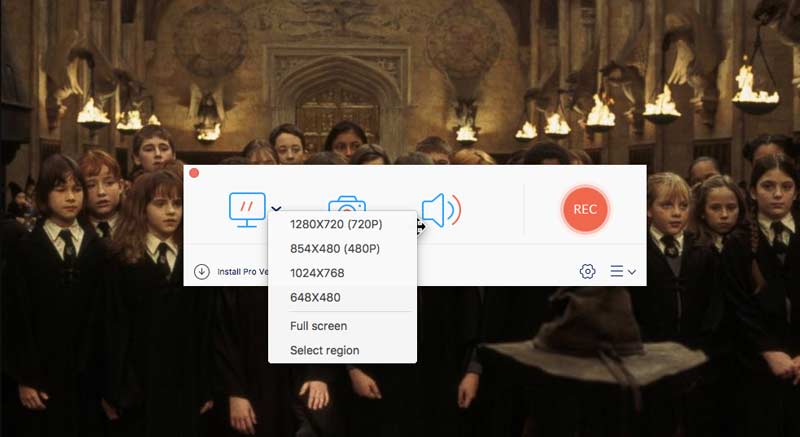
Μέρος 3: Συχνές ερωτήσεις για εγγραφή DVD σε Mac
Μπορείτε να εγγράψετε ήχο από ένα DVD;
Ναί. Απλώς επιλέξτε Συσκευή εγγραφής ήχου στο Vidmore Screen Recorder. Αργότερα, μπορείτε να εγγράψετε μουσική από ένα DVD σε Mac ή Windows. Επιπλέον, μπορείτε να εγγράψετε και τα εγγεγραμμένα αρχεία ήχου σε CD.
Πώς να αντιγράψετε ένα DVD με το HandBrake σε Mac;
Εάν θέλετε να εξαγάγετε βίντεο από ένα μη προστατευμένο DVD, μπορείτε χρησιμοποιήστε το HandBrake για να αντιγράψετε ένα DVD. Απλώς εγκαταστήστε πρώτα το libdvdcss στο HandBrake. Αργότερα, μπορείτε να εισαγάγετε DVD και να εκτελέσετε το HandBrake. Κάντε κλικ Αρχή στην επάνω γραμμή εργαλείων για αντιγραφή DVD σε Mac. Αλλά δεν μπορείτε να αντιγράψετε DVD με προστασία αντιγραφής με το HandBrake.
Μπορώ να ηχογραφήσω το δικό μου DVD;
Ναι, Μπορείτε να χρησιμοποιήσετε συσκευή εγγραφής DVD για εγγραφή σπιτικού DVD. Or μπορείτε να χρησιμοποιήσετε συσκευή εγγραφής οθόνης και Καυστήρας DVD για εγγραφή και εγγραφή βίντεο σε νέο δίσκο DVD.
συμπέρασμα
Μπορείτε να εγγράψετε οποιοδήποτε DVD για να ψηφιοποιήσετε περιεχόμενο DVD σε Mac. Δεν απαιτείται αφαίρεση προστασίας από αντιγραφή DVD. Στην πραγματικότητα, μπορείτε να εγγράψετε DVD σε Mac από ένα εμπορικό DVD ως MP4 και άλλες μορφές βίντεο απευθείας. Σε σύγκριση με άλλα Λογισμικό αντιγραφής DVD, είναι ένας εύκολος και εφαρμόσιμος τρόπος εγγραφής ενός DVD σε σκληρό δίσκο ή αλλού με υψηλό ποσοστό επιτυχίας. Μετά από αυτό, μπορείτε να αναπαράγετε ταινίες DVD σε Mac χωρίς να τοποθετείτε πια δίσκο DVD.


